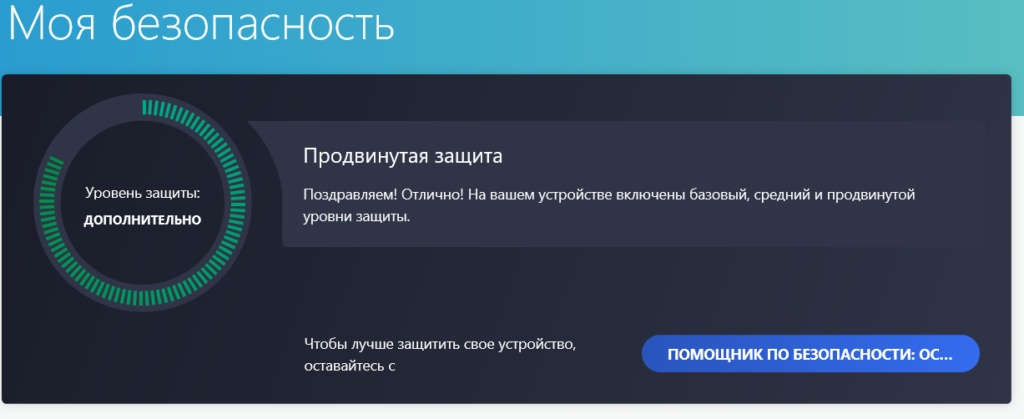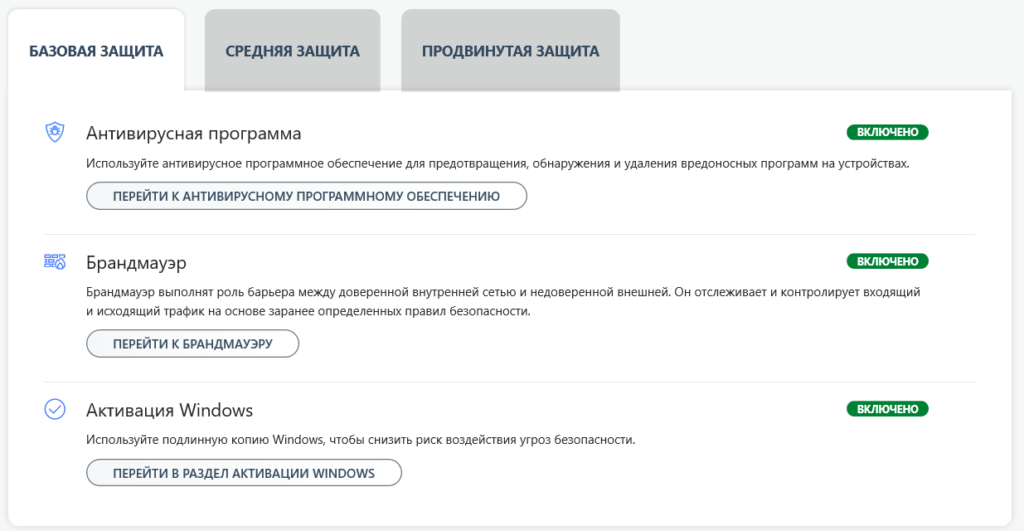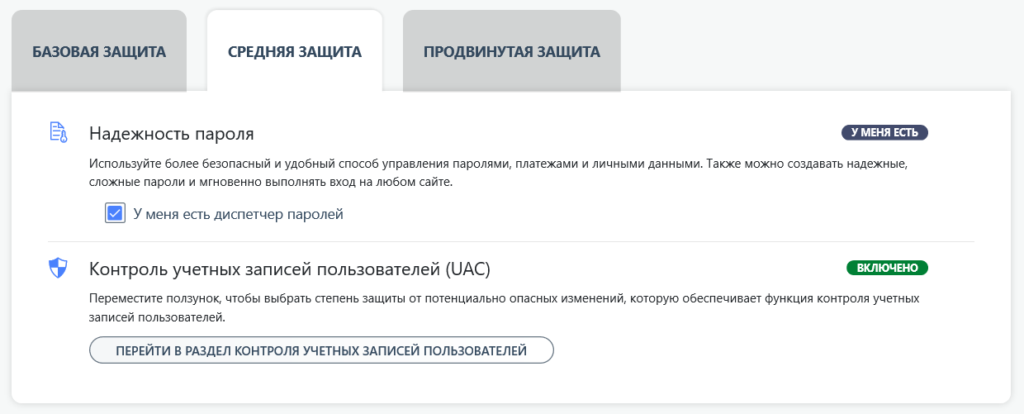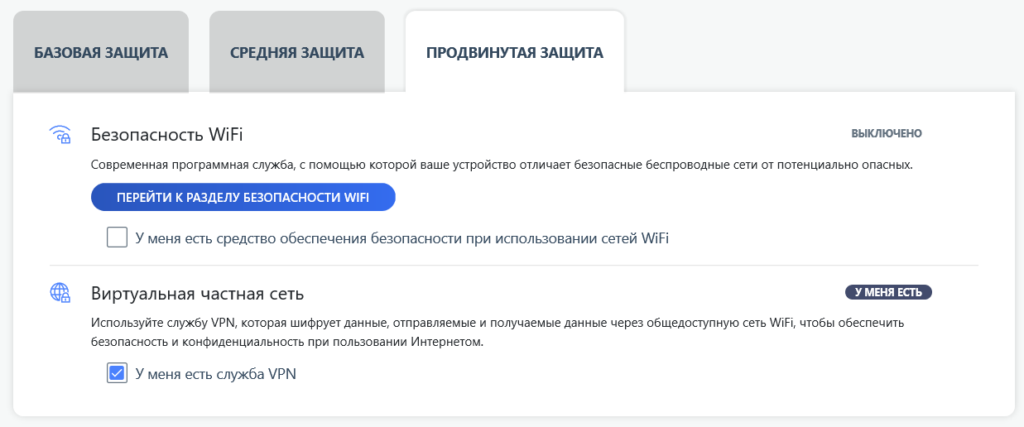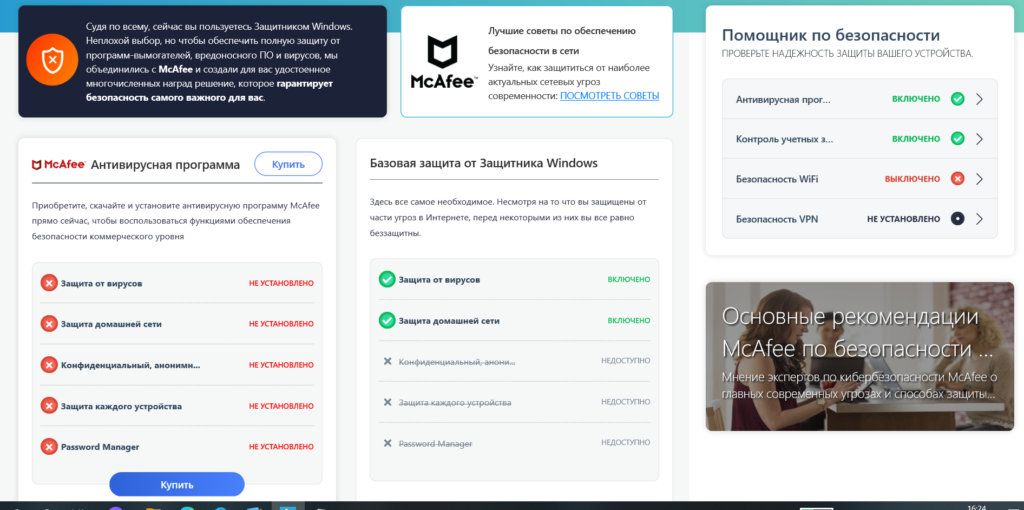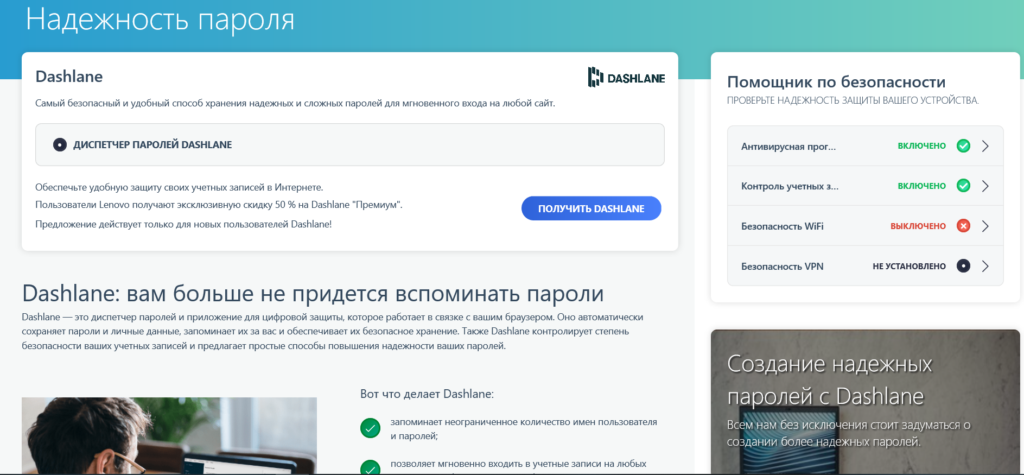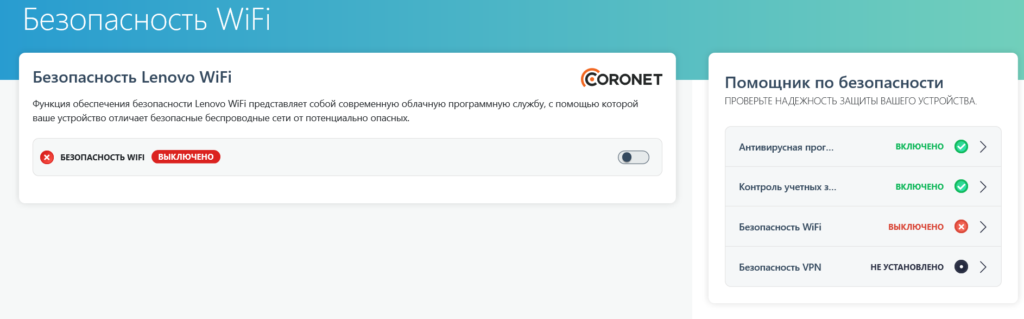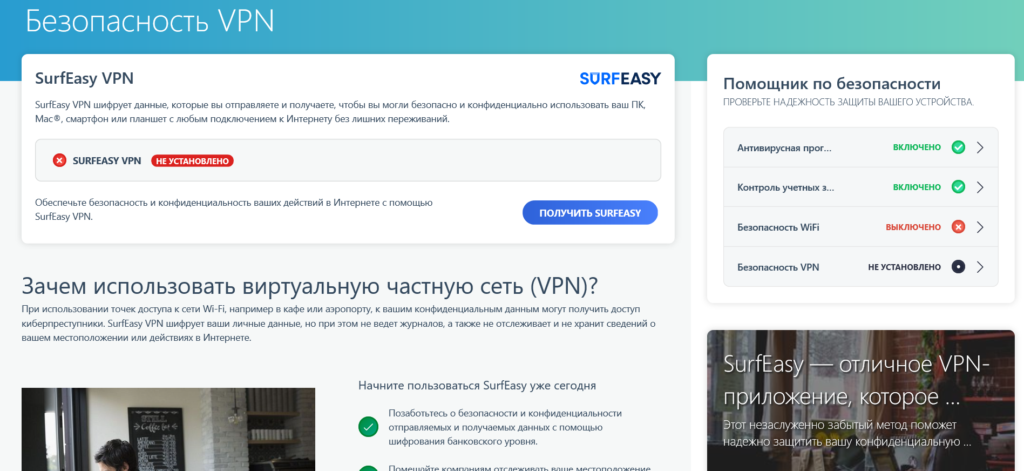Всем привет!!!
Сегодня я хотел бы рассказать про Lenovo Vantage фирменная утилита для ноутбука Lenovo.
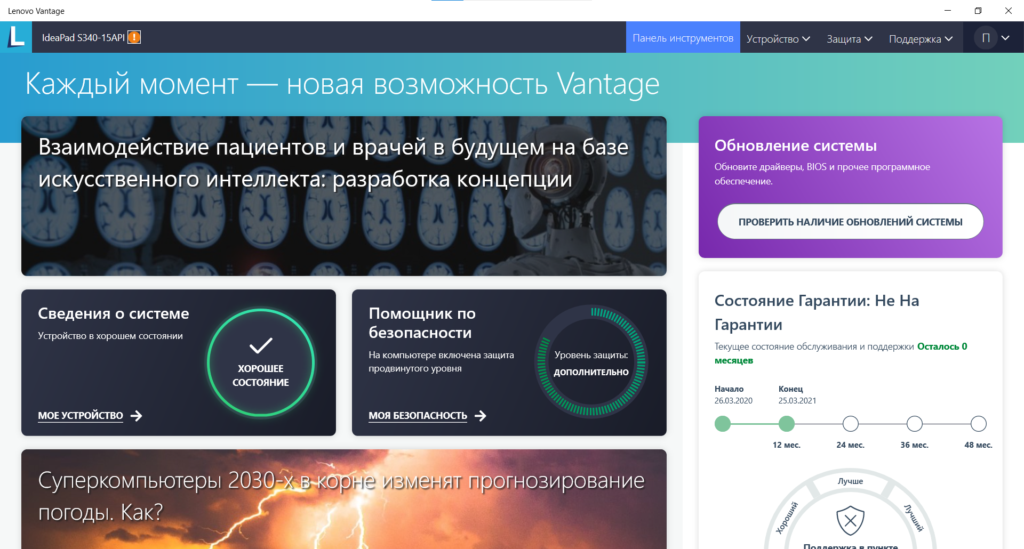
Сейчас каждый производитель ноутбуков делает, что-то похожее, но вот только никто из них не рассказывает про функционал таких утилит. Я решил устранить один пробел в этом деле и рассказать про Lenovo Vantage. При выборе ноутбука мне как раз не хватало этой информации.
Если у вас ноутбук Lenovo то скорее всего утилита уже установлена и работает. По умолчанию она добавляет свой значек рядом с треем.
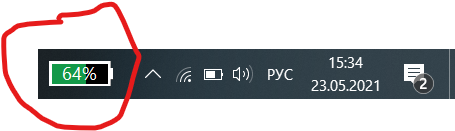
Если у Вас нет значка и в меню пуск тоже нет этой программы, то установить ее можно либо с магазина Microsoft либо с сайта Lenovo, в разделе где находятся все ваши драйвера и утилиты.
По началу дизайн этого значка мне не нравился, а сейчас привык, с ним лучше чем без него. Так как через этот значек можно быстро изменять некоторые настройки если просто нажать на него
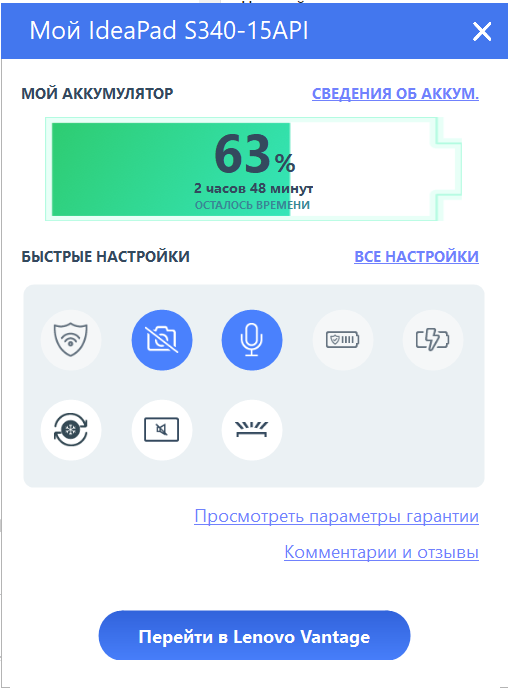
Хочу сразу отметить, что набор настроек зависит от вашего ноутбука, так как в разных моделях разный функционал. В моем варианте все выглядит так.
- В самом верху информация об аккумуляторе, процент заряда, сколько примерно времени еще осталось автономной работы и тут же можно открыть окно с дополнительной информацией
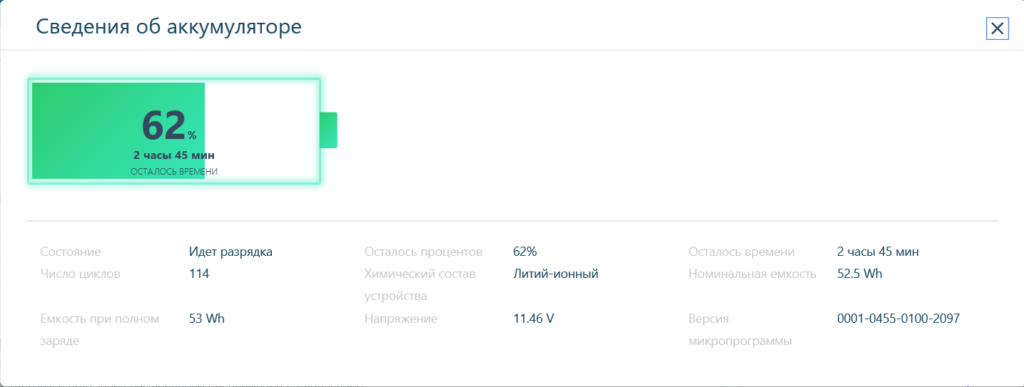
- Дальше идут быстрые настройки:
- Безопасность WIFI – как по мне никчемная вещь, которую лучше никогда не включать, что бы не ломать потом голову почему на ноутбуке нет интернета
- Режим конфиденциальности камеры, по простому вкл или выкл ее. В моем случаи на ноутбуке есть физическая шторка камеры, но дополнительно ее можно отключить и софтом.
- Конфиденциальность микрофона, как вы уже поняли вкл или выкл микрофона.
- Режим сбережения аккумулятора – нужен если вы постоянно используете ноутбук от сети. При включении этого режима мой ноутбук прекращает заряжать батарейку на 60% заряда. Таким образом батарейка будет всегда не дозаряжена и надолго сохранит свои свойства.
- Режим быстрой зарядки – позволяет ускорить зарядку ноутбука, как в телефоне
- Режим выбора охлаждения: авто, тихий и максимальный. В моем случаи ни один из этих режимов не работает.
- Режим переключения функциональности верхних клавиш. либо Fn либо F1-F12 на вашь выбор.
- Ну и последний вкл или выкл подсветки клавиатуры
Из этого всего набора я пользуюсь только одним это режим переключения функциональных клавиш. Во время работы Fn, а во время игры F1-F12. Остальные настройки либо не меняю никогда либо они продублированы на клавиатуре, например подсветку клавиш можно вкл\выкл комбинацией Fn+пробел.
Идем дальше и нажимаю самую нижнею кнопку: Перейти в Lenovo Vantage, Откроется главное окно, в котором в принципе нет ничего необычного и интересного, скриншот вы можете посмотреть в самом начале статьи. Пробежимся по вкладкам
Первая вкладка Устройство – Сведения об устройстве
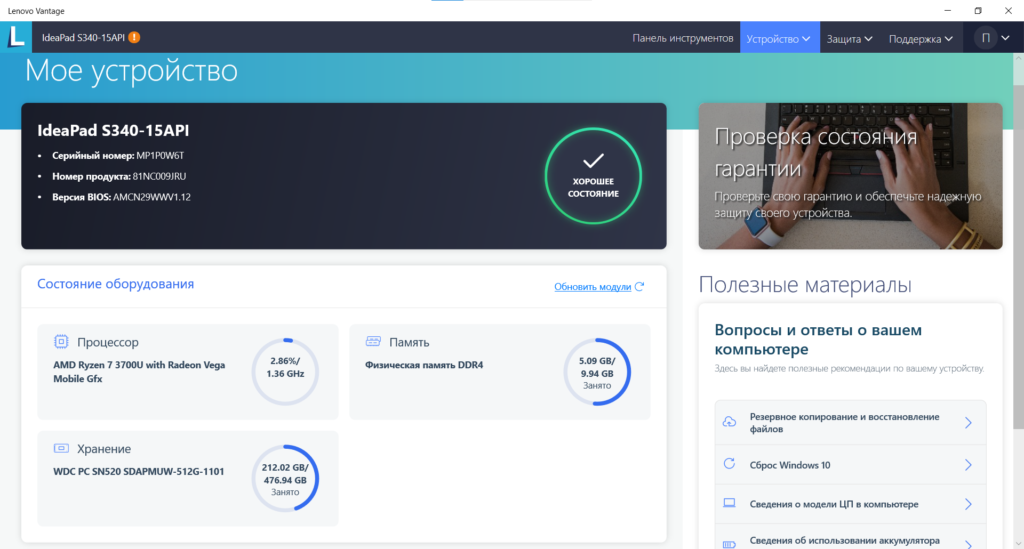
Дальше идет Устройство – Обновление системы:
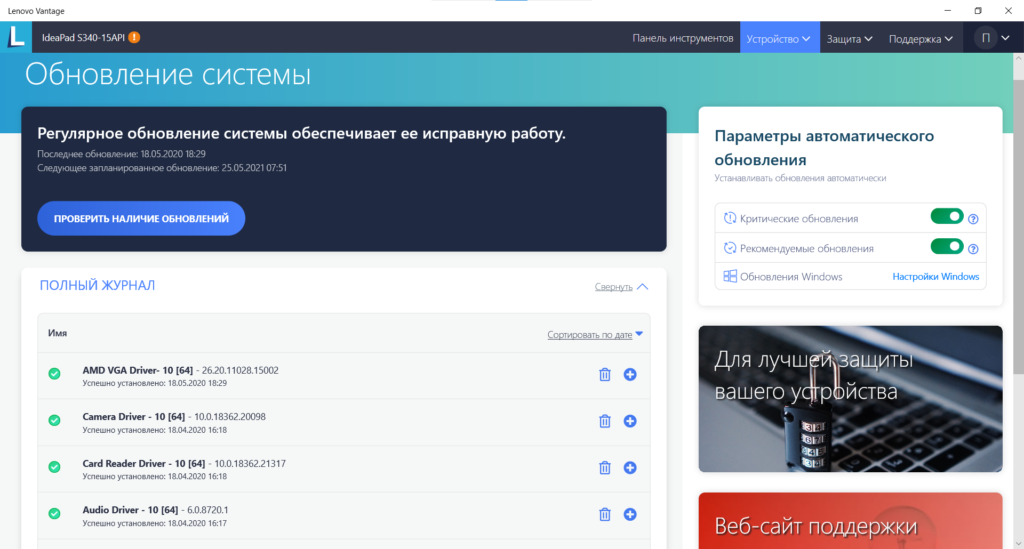
Честно скажу из своего опыта эта вкладка бесполезна, ни разу тут не было никаких обновлений. Windows 10 обновляет сама намного оперативнее. Поэтому я тут ничего не трогал, толку от этих настроек 0.
Идем дальше и переходим в Устройство – Питание. Тут намного всего больше и интереснее
Первое, что тут можно сделать это включить или выключить тот самый зеленый значок возле трея:
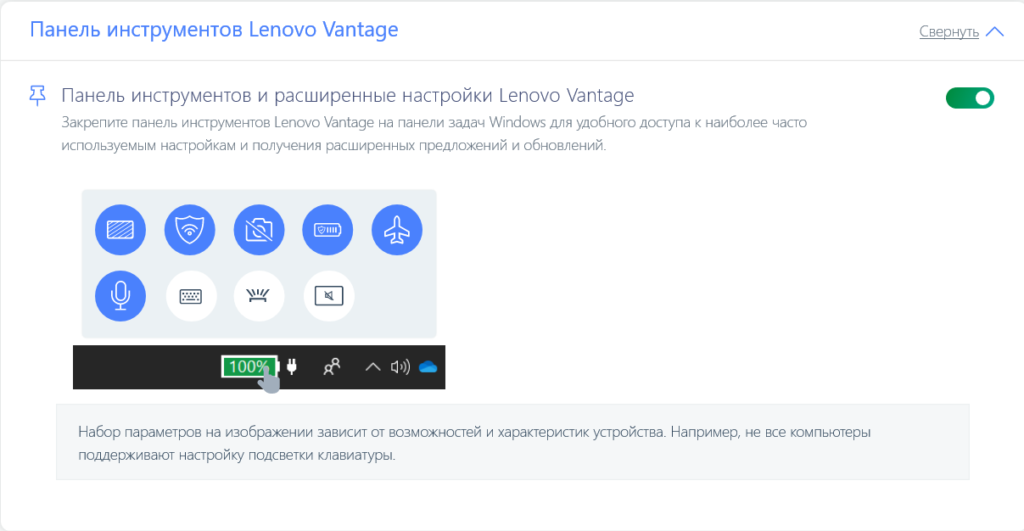
Ниже идут настройки производительности
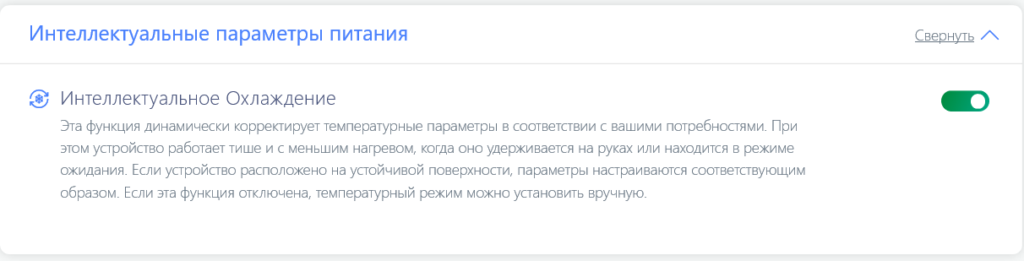
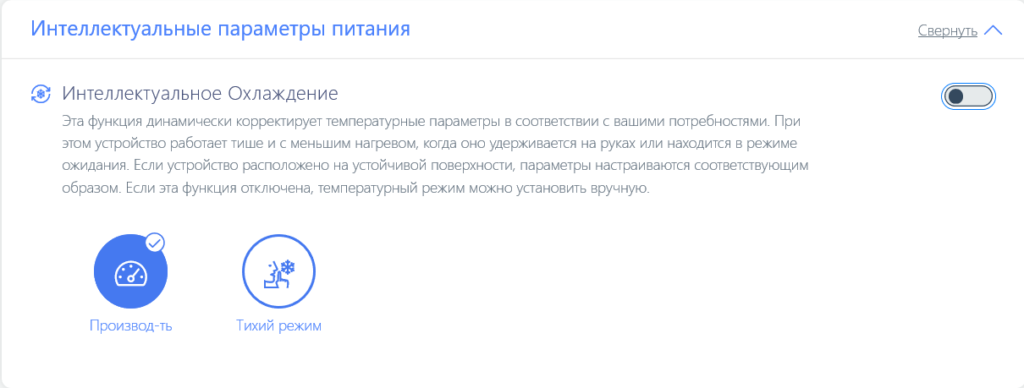
Затем параметры зарядки:
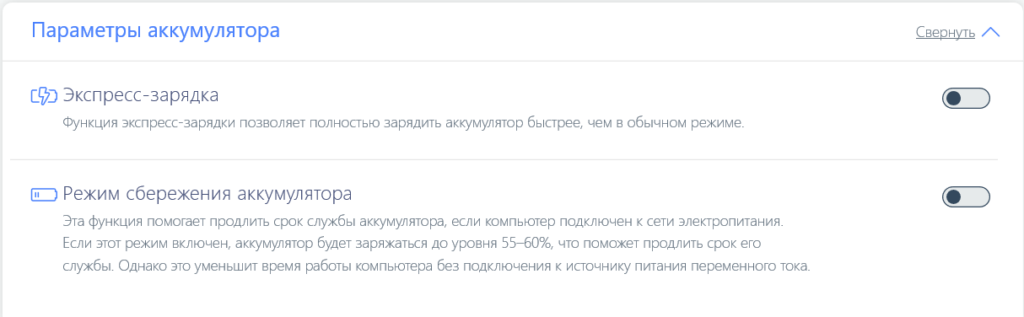
И в самом конце параметры USB
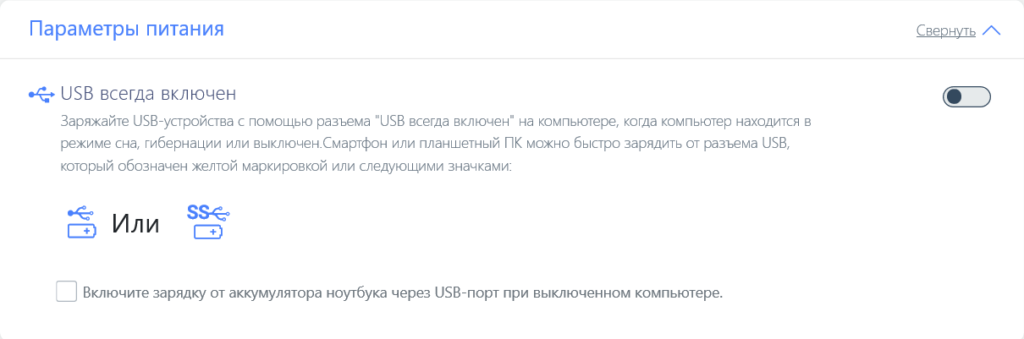
Все это дело выглядит отлично, но как я и говорил ранее, настройки производительности не работают, что бы я не выбирал ничего не меняется. Нет, нутбук на короткое время затихает, но через 10 секунд все возвращается на место, хотя параметр стоит Тихо.
Идем дальше и попадаем на вкладку Звук. Первое что нас встречает это Интеллектуальные параметры звука:
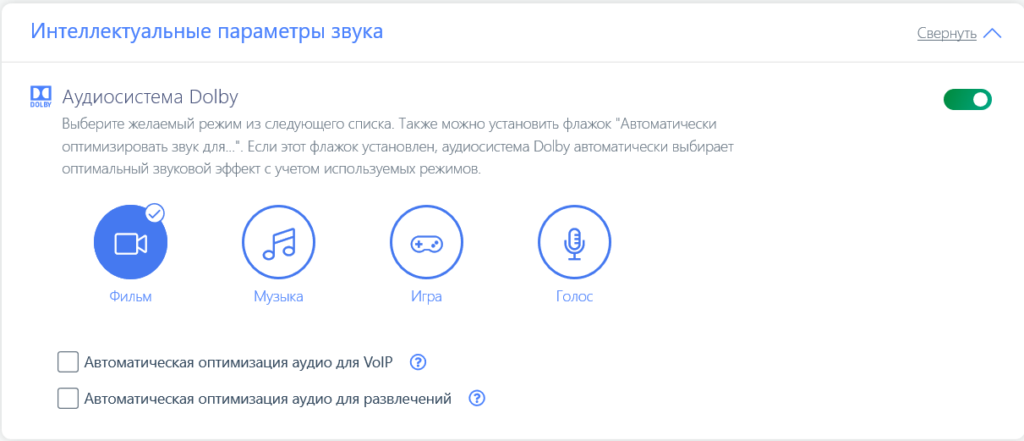
Тут надо задержаться. Видите у меня стоит профиль фильмы, это не случайно. Дело в том, что по умолчанию стоит профиль голос и в итоге, как только вы включаете ютуб или просмотр кино, ноутбук становится тихим тихим и услышать голос или звуки в фильме будет просто нереально или нужна будет кромешная тишина в доме. Как только я выставил профиль Фильм, то ноутбук преобразился в громкости и если раньше громкость всегда была на 100% и этого не хватало, то теперь громкость у меня на 30-60% и все отлично и хорошо слышно.
Ниже отображаются настройки микрофона:
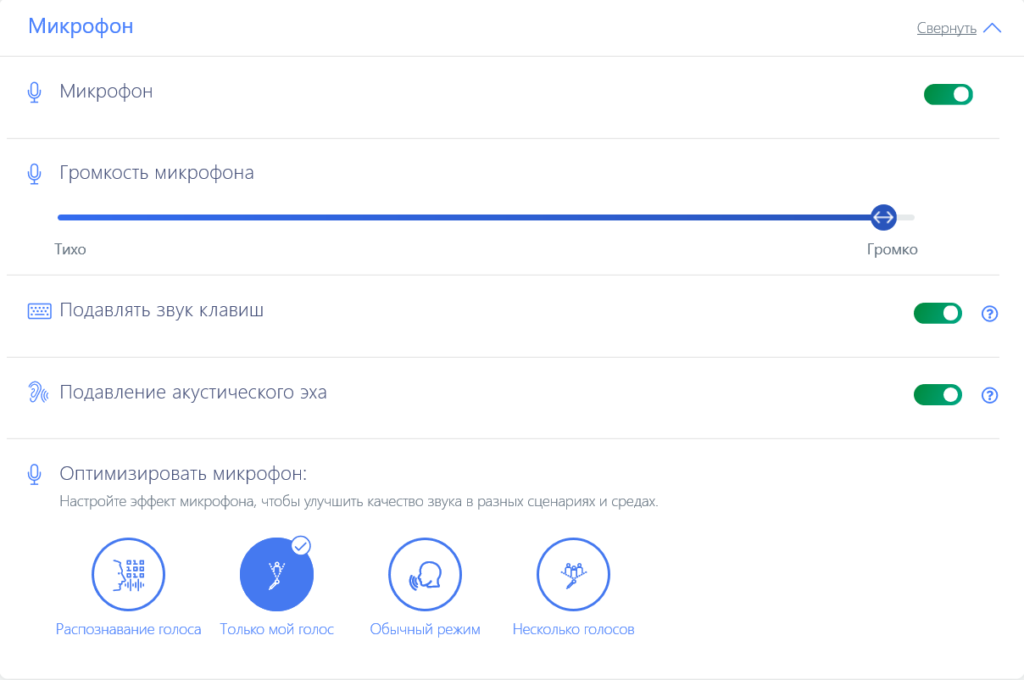
Выбирайте то, что вам нравится, я же тут ничего не менял, как по мне микрофон ноутбука работает отлично и так.
Следующая вкладка Дисплей и Камера:
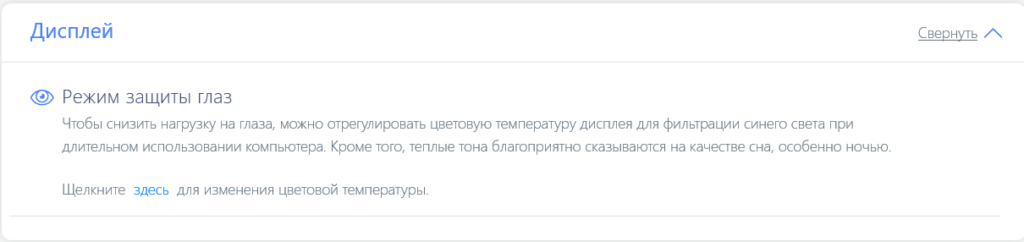
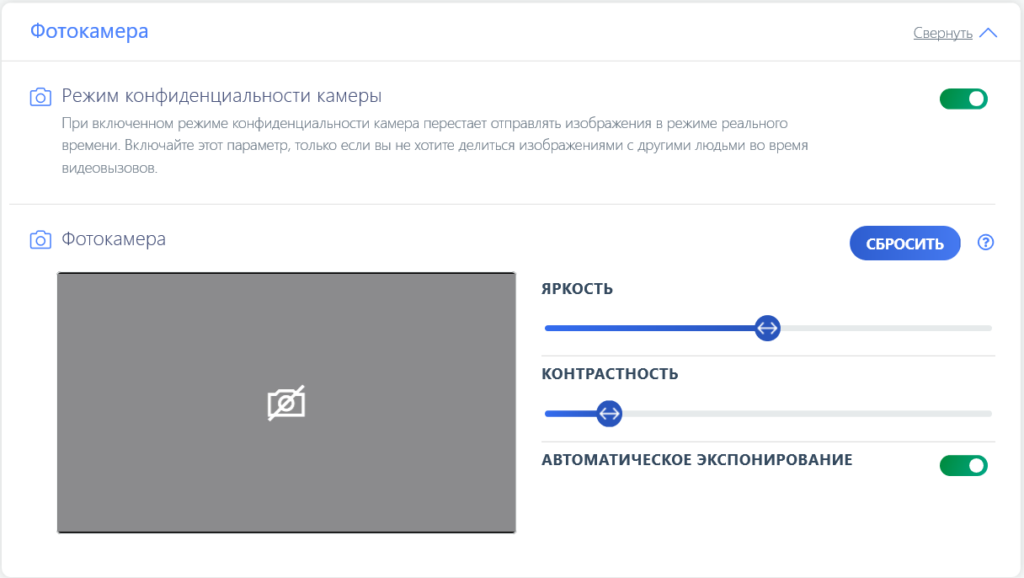
Как видите настроек хватает, можно очень тонко все сделать.
На вкладке Ввод и Аксессуары можно увидеть следующие настройки
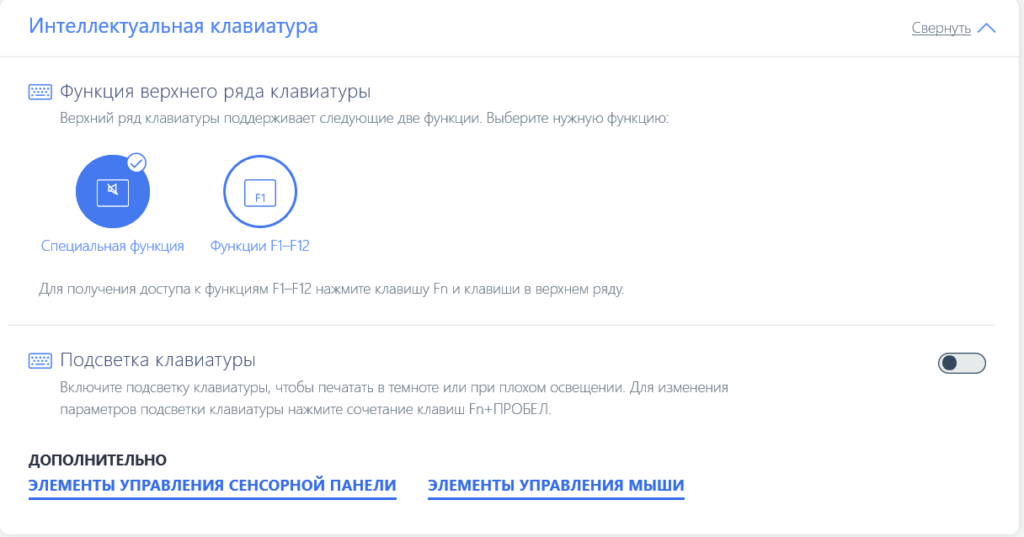
Дальше идет вкладка Защита. Скриншоты этой вкладке я соберу в галереи, там ничего особенного нет, как я понимаю там больше навязывание каких рекламных продуктов типа антивирусов, VPN сервисов и так далее
Дальше идет последняя вкладка Поддержка, где можно не только видеть сколько осталось дней гарантии, у меня гарантия уже закончилась, но и купить дополнительную гарантию, оставить отзыв и скачать руководство пользователя для вашего ноутбука:
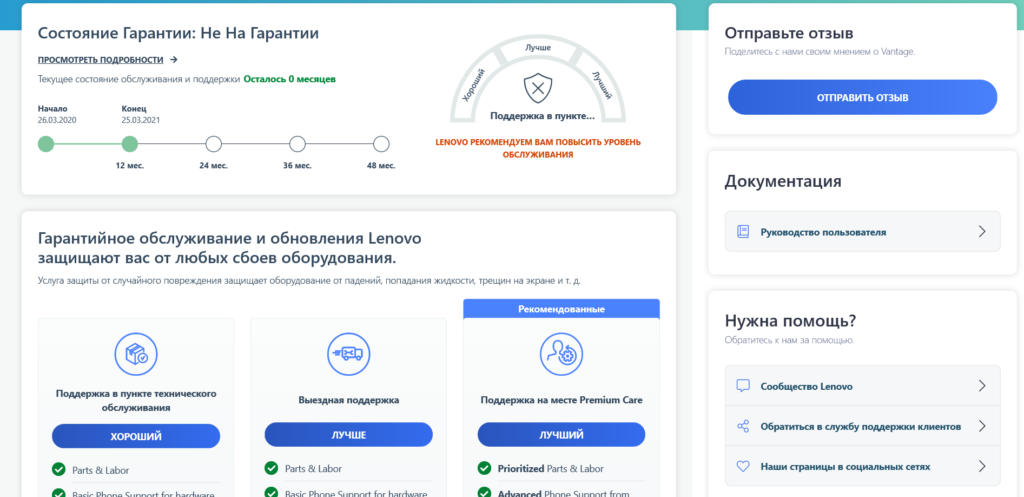
Тут тоже надо отметить, что я пытался купить через это меню расширенную гарантию, но куда бы я не нажимал меня перекидывало на какой-то непонятный сайт Lenovo где как я понял сказано, что для моего ноутбука нельзя купить такую расширенную гарантию. Не знаю почему, но думаю дело в санкциях или потому как я уже менял материнскую плату в своем ноуте по гарантии. В общем вкладка тоже бесполезна.
В общем и в целом Lenovo Vantage очень полезная утилита, но вот лично мне нужно всего несколько параметров из всего ее разнообразия.
Надеюсь мой обзор Lenovo Vantage поможет Вам при выборе ноутбука. Желаю удачи!!!!